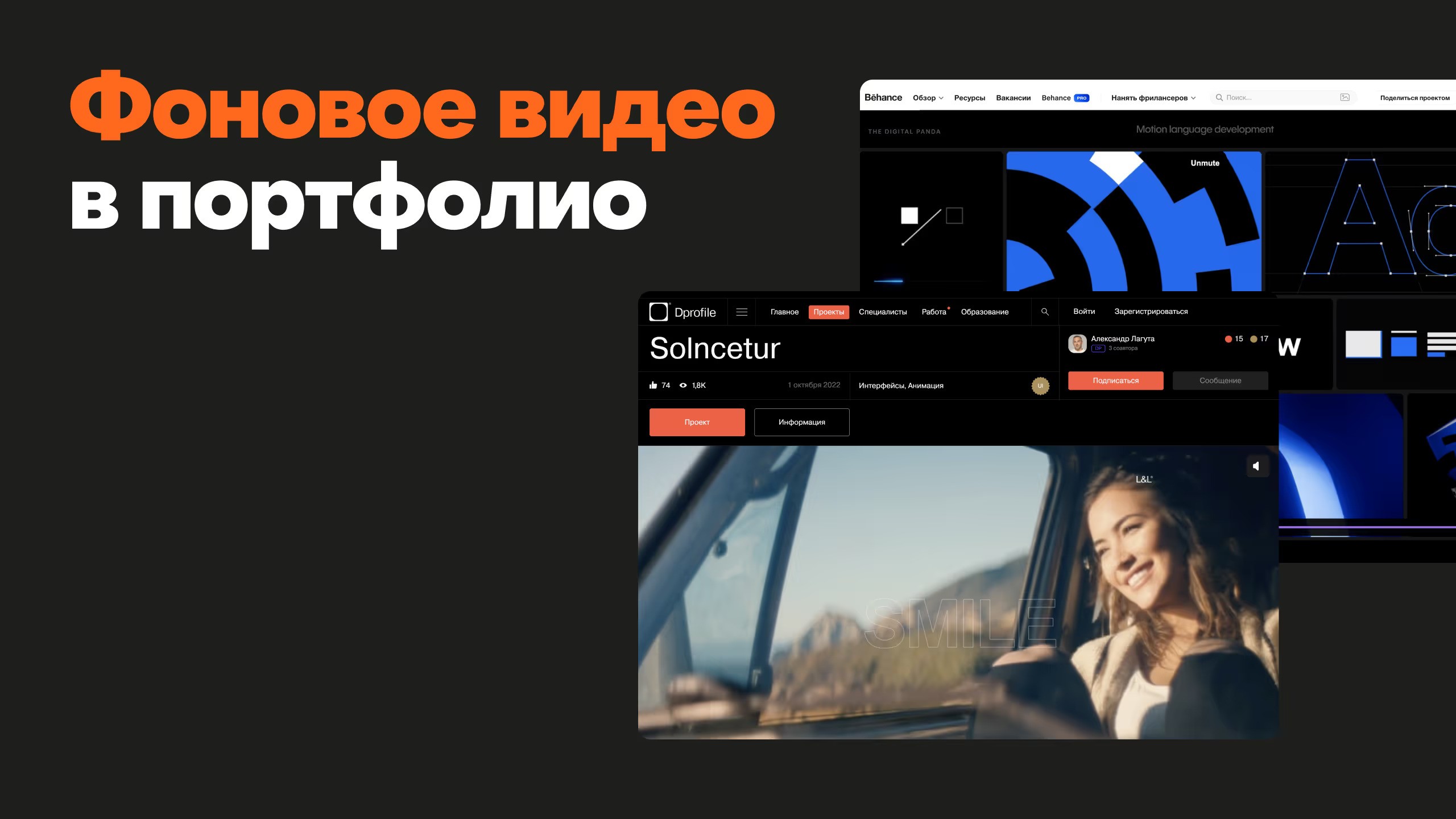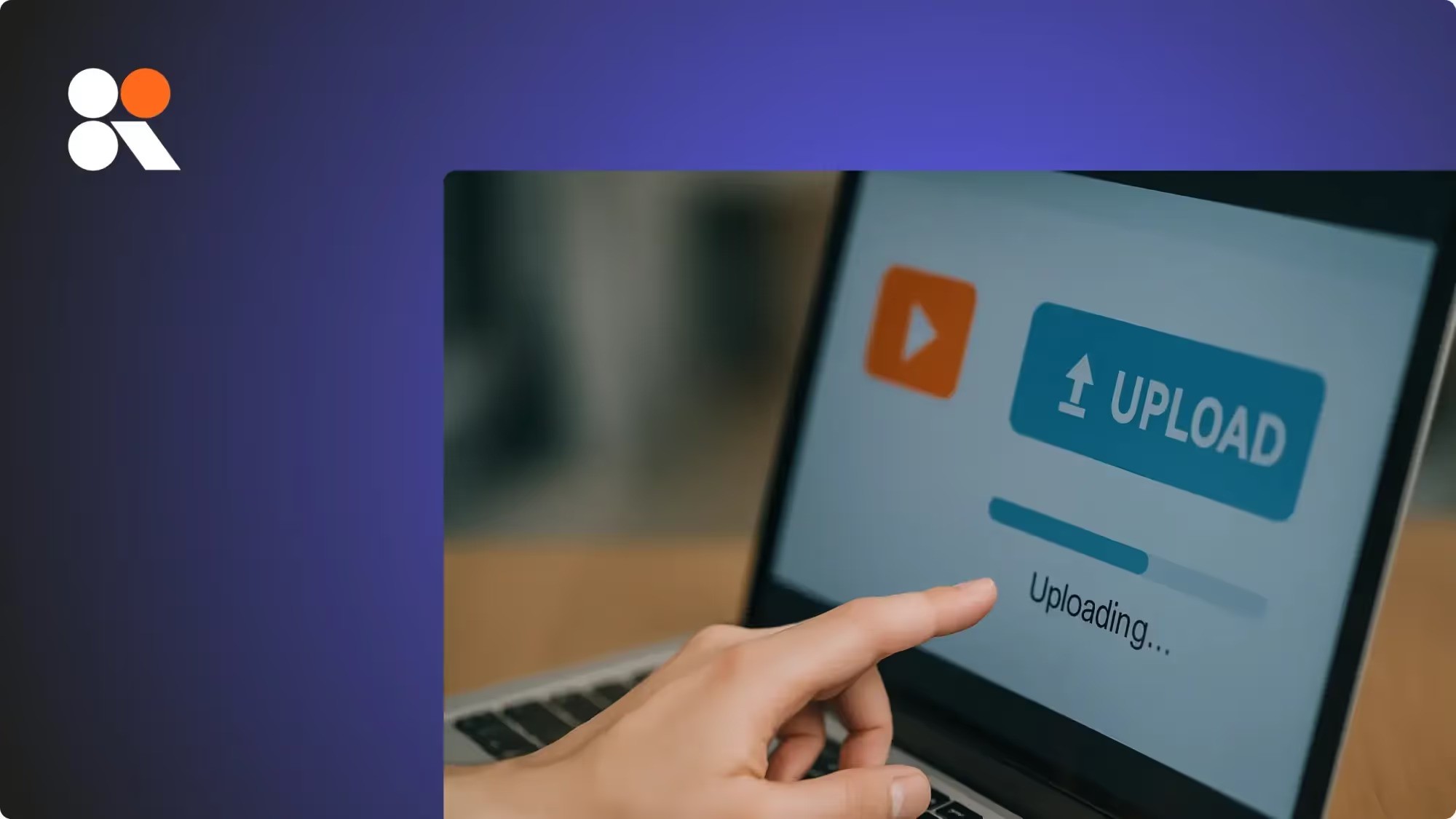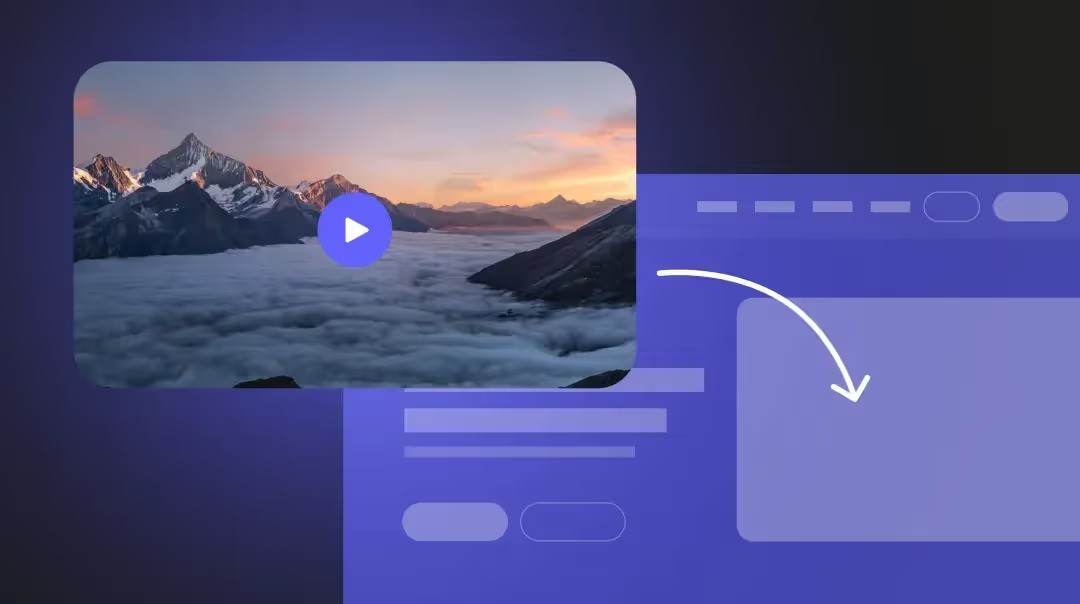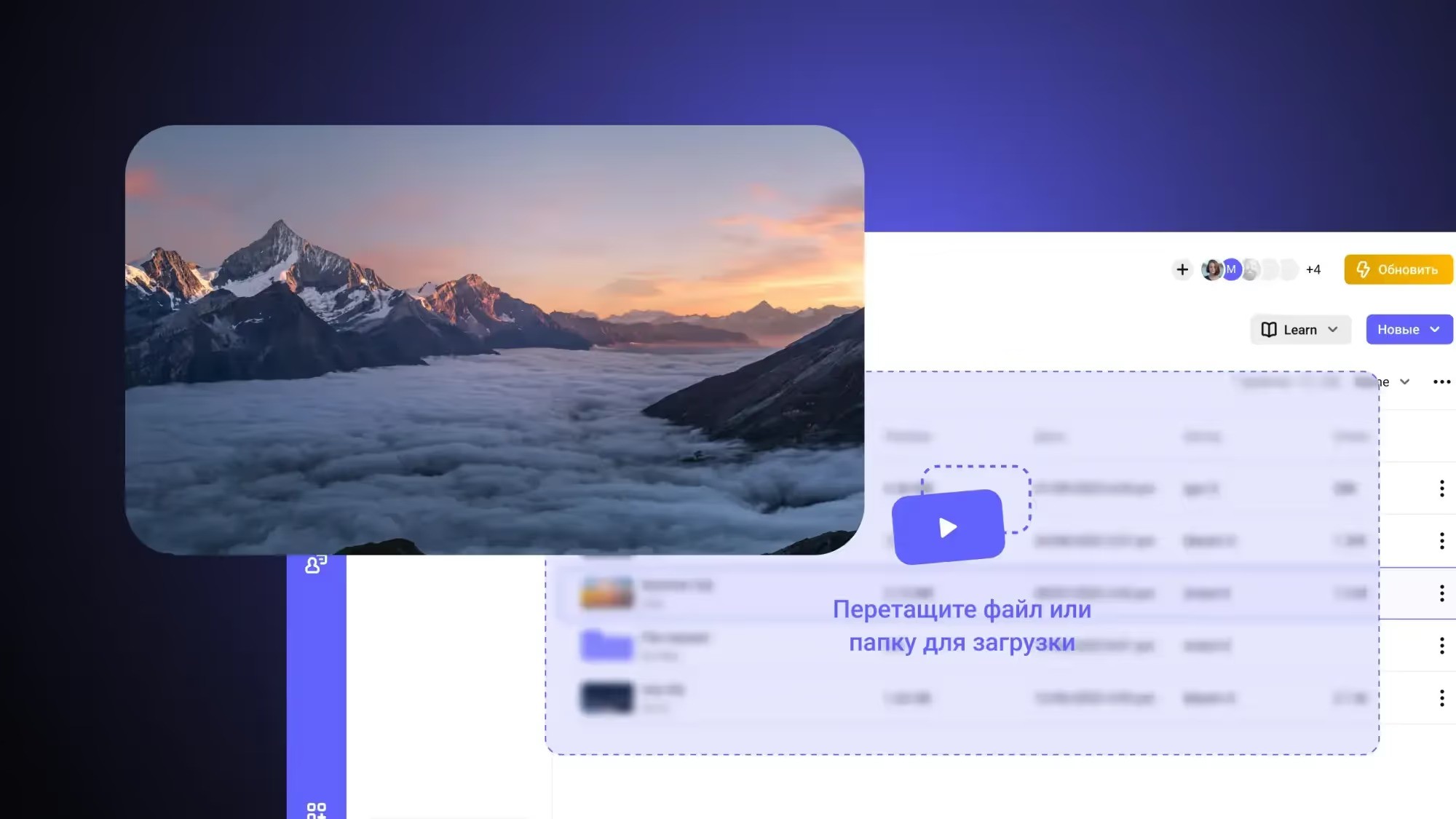Чтобы добавить видео в свои проекты на Behance и Dprofile после ухода Vimeo из России, используйте видеохостинг Kinescope. Он позволяет загрузить ролик, настроить внешний вид плеера и легко встроить его на любую платформу с помощью HTML-кода. Этот метод идеально подходит для демонстрации анимации и интерактивных элементов в ваших кейсах.
Подготовка видео
Видео в дизайнерских кейсах помогает наглядно продемонстрировать анимацию или необычные функции интерфейса. Раньше для этого часто использовали Vimeo, но теперь для загрузки видео из России удобнее использовать альтернативные видеохостинги.
Перед тем как встроить видео, его нужно подготовить. С Kinescope это просто:
Зарегистрируйтесь на платформе или войдите в существующий аккаунт.

Создайте проект, например, «Кейсы». Для удобства можно разложить разные проекты по отдельным папкам.

Загрузите видео с вашего компьютера в нужную папку. Как только ролик обработается, он будет готов к встраиванию.

Настройка плеера
Чтобы видео органично вписалось в дизайн-концепцию вашего кейса, настройте внешний вид плеера. В Kinescope это можно сделать в разделе «Общие настройки» → «Плееры», создав новый шаблон или отредактировав существующий.

Особое внимание уделите функции «Фоновое видео». Она идеально подходит для портфолио, так как включает автоматическое зацикленное воспроизведение без звука и элементов интерфейса.
Важно: имейте в виду, что на устройствах Apple в режиме энергосбережения автозапуск видео может быть ограничен.
Загрузка видео на Behance
Встроить видео из Kinescope в проект на Behance можно всего за три шага:
Шаг 1. Создайте новый проект на Behance и в нужном месте добавьте блок «Встроенный код» (Embed).

Шаг 2. В интерфейсе Kinescope кликните правой кнопкой мыши по нужному видео, выберите «Встроить видео» и скопируйте фиксированный код.

Шаг 3. Вернитесь на Behance, вставьте скопированный код в созданный блок и сохраните.

Обратите внимание, что предпросмотр встроенного видео на Behance станет доступен только после публикации проекта.
Загрузка видео на Dprofile
Процесс для Dprofile практически идентичен:
Шаг 1. В новом проекте на Dprofile добавьте блок «Встроенный код».

Шаг 2. Скопируйте код для встраивания нужного видео из Kinescope.

Шаг 3. Вставьте код в Embed-блок на Dprofile и сохраните. Видео сразу же появится в вашем проекте.

Примеры использования
Вот несколько проектов на площадке Dprofile, где есть примеры использования плеера Kinescope:
Этот метод подходит не только для платформ портфолио, но и для любых конструкторов сайтов или CMS. Например, вы можете использовать его для вставки видео на Tilda.
Вы можете создать бесплатный аккаунт в Kinescope, чтобы загрузить видео для своего портфолио и оценить все возможности продукта.
.svg)